अपने Samsung स्मार्ट टीवी पर एम्बिएंट मोड का उपयोग कैसे करें
To see this Article in English, please click here

Samsung स्मार्ट टीवी पर एम्बिएंट मोड आपके रहने की जगह को एक कस्टमाइज़ करने योग्य आर्ट गैलरी में बदल देता है! जब आपकी स्क्रीन इस्तेमाल में न हो, तो आप एम्बिएंट मोड का इस्तेमाल करके क्यूरेटेड आर्टवर्क, फ़ोटोग्राफ़ी और इलस्ट्रेशन को अपनी स्क्रीन पर दिखा सकते हैं। साथ ही, आप अपने फ़ोन पर SmartThings ऐप का इस्तेमाल करके अपने स्मार्ट टीवी पर अपनी खुद की तस्वीरें जोड़ सकते हैं।
नोट:- स्क्रीन और छवियाँ नकली हैं।
अपने स्मार्ट टीवी पर एम्बिएंट मोड एक्सेस करें
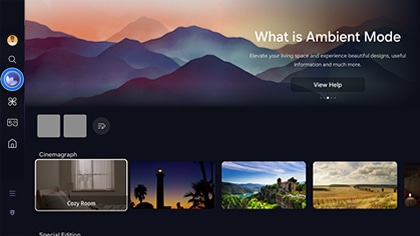
एम्बिएंट मोड का उपयोग शुरू करने के लिए, अपने स्मार्ट टीवी की होम स्क्रीन के बाईं ओर एम्बिएंट मोड पर जाएँ और उसे चुनें । फिर, निम्न विकल्पों में से चुनें:
- विशेष संस्करण: दुनिया के बेहतरीन कलाकारों और डिजाइनरों द्वारा निर्मित रचनात्मक कला और इंटीरियर डिजाइन सामग्री का आनंद लें।
- सिनेमैग्राफ: फोटो के किसी विशिष्ट भाग में लूपिंग एनीमेशन जोड़ता है।
- मेरा एल्बम: अपने फ़ोन पर SmartThings ऐप का उपयोग करके फ़ोटो प्रदर्शित करते समय अपने रहने की जगह को कई तरह की फ़्रेम शैलियों के साथ एक व्यक्तिगत गैलरी में बदलें। आप अपनी खुद की तस्वीरों से टीवी स्क्रीन को सजा सकते हैं!
- क्यू कलेक्शन: SAMSUNG क्यूएलईडी टीवी को समर्पित सामग्री प्रदान करता है।
- मूड: अपने मूड के अनुरूप सही माहौल बनाएं।
- विश्राम: प्रकृति से प्रेरित शांतिदायक सामग्री के चयन के साथ विश्राम करें।
- सजावट: सुंदर प्राकृतिक दृश्यों, समकालीन आंतरिक डिजाइन, आधुनिक प्रकाश व्यवस्था और मजेदार पारिवारिक थीम के साथ अपने रहने की जगह को सजाएं।
- जानकारी: आपको आवश्यक वास्तविक समय की जानकारी, जैसे मौसम, तापमान, समय और समाचार, का चयन करने की अनुमति देता है।
- कलाकृतियाँ: बेहतरीन फोटोग्राफी संग्रह से पेशेवर रूप से तैयार की गई शानदार फोटोग्राफी का आनंद लें।
- पृष्ठभूमि थीम: सादे, काले स्क्रीन के स्टाइलिश विकल्प के लिए, आप एक ऐसी थीम चुन सकते हैं जो आपके टीवी को आपके रहने के स्थान के साथ पूरी तरह से मिश्रित कर दे।
- दिनचर्या: विशेष रूप से डिज़ाइन की गई दिनचर्या का आनंद लें या अपने फ़ोन पर SmartThings ऐप का उपयोग करके अपनी स्वयं की दिनचर्या बनाएं।
आप किसी कंटेंट को अपने पसंदीदा के रूप में भी सेट कर सकते हैं। स्मार्ट TV के रिमोट कंट्रोल पर सेलेक्ट बटन दबाएँ और फिर कंटेंट को अपने पसंदीदा में सेव करने के लिए फेवरेट चुनें।
SmartThings के साथ एम्बिएंट मोड का उपयोग करें
अपने फ़ोन पर SmartThings ऐप के साथ एम्बिएंट मोड का उपयोग शुरू करने से पहले, सुनिश्चित करें कि आपने अपने Samsung Smart टीवी को SmartThings ऐप में जोड़ लिया है। फिर, नीचे दिए गए निर्देशों का पालन करें:

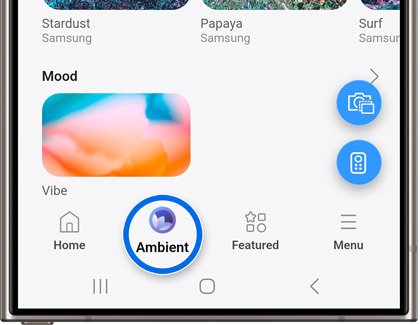
माई एल्बम के साथ अपनी तस्वीरें प्रदर्शित करें
अपने स्मार्ट टीवी पर एम्बिएंट मोड के साथ अपनी निजी तस्वीरें दिखाने के लिए, आपको अपने फ़ोन पर SmartThings ऐप का उपयोग करना होगा। सुनिश्चित करें कि आपका टीवी SmartThings ऐप में जोड़ा गया है, और फिर नीचे दिए गए चरणों का पालन करें:
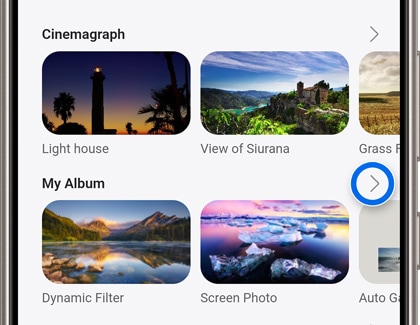
एम्बिएंट स्क्रीन विकल्प समायोजित करें
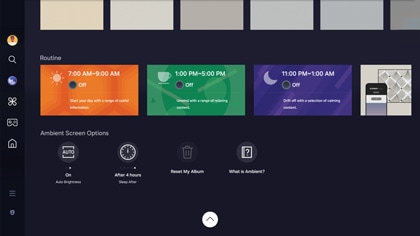
आप एम्बिएंट मोड की सेटिंग भी एडजस्ट कर सकते हैं, जैसे कि ऑटोमैटिक ब्राइटनेस। एम्बिएंट स्क्रीन विकल्प ढूँढ़ने के लिए, एम्बिएंट मोड स्क्रीन के निचले भाग पर जाएँ। निम्नलिखित सेटिंग उपलब्ध होंगी:
- स्वचालित चमक: स्वचालित चमक सेटिंग बदलें.
- स्लीप आफ्टर: निर्धारित करें कि परिवेश मोड स्क्रीन स्वचालित रूप से कब बंद हो जाती है।
- मेरा एल्बम रीसेट करें: मेरे एल्बम में सहेजे गए फ़ोटो रीसेट करें.
- एम्बिएंट क्या है?: एम्बिएंट मोड और इसके कार्यों के बारे में जानकारी देखें।
एम्बिएंट मोड सामग्री को अनुकूलित करें

आप अपनी पसंद के अनुसार एम्बिएंट मोड कंटेंट को और भी कस्टमाइज़ कर सकते हैं। जब स्क्रीन पर कोई कंटेंट हो, तो स्क्रीन सेटिंग्स में ब्राइटनेस, सैचुरेशन और कलर टोन को एडजस्ट करने के लिए स्मार्ट टीवी के रिमोट कंट्रोल पर ऊपर की तरफ़ दबाएँ । इसके अलावा, आप कंटेंट के आधार पर एडिट ऑप्शन के साथ बैकग्राउंड या शैडो जैसे इफ़ेक्ट जोड़ सकते हैं।
नोट: चयनित सामग्री के आधार पर उपलब्ध फ़ंक्शन समर्थित नहीं हो सकते हैं।
Thank you for your feedback!
Please answer all questions.
RC01_Static Content : This text is only displayed on the editor page






